进行再次平行折叠,一次正面朝内,另一次正面朝外。
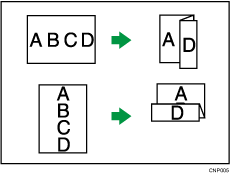
![]()
使用该功能时,无法使用打孔。
原稿方向和Z形折叠位置
将所有原稿以它们可以被正常读取的方向放入ADF中。在曝光玻璃上放置原稿时,请保持相同的方向,但应将原稿正面朝下放置。
原稿方向 |
将原稿放置在曝光玻璃上 |
将原稿放置在ADF上 |
折叠*1的方向 |
|
|---|---|---|---|---|
右折叠
|
|
|
|
|
下折叠
|
|
|
|
|
*1 上表显示Z形折叠位置。纸张的方向不表示出稿方向。
若要使用Z形折叠功能,必须设置Z形折叠支持的纸盘。
Finisher SR4120和Finisher SR4130
![]() 取出输出纸张。
取出输出纸张。
![]() 将Z形折叠支持纸盘连接到文件制成机上纸盘或文件制成机移动纸盘上。
将Z形折叠支持纸盘连接到文件制成机上纸盘或文件制成机移动纸盘上。
文件制成机上纸盘(Z形折叠支持纸盘1)
使用A5、A6、B6或特殊纸之外的纸张尺寸时
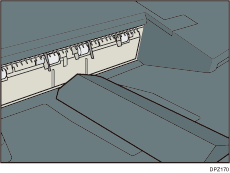
文件制成机上纸盘(Z形折叠支持纸盘2)
纸张尺寸为A5、A6或B6时

文件制成机移动纸盘(Z形折叠支持纸盘3)
仅使用SR4130时
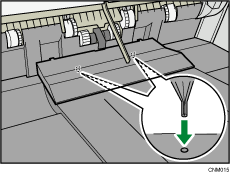
Finisher SR4080
![]() 按暂停/恢复键。
按暂停/恢复键。
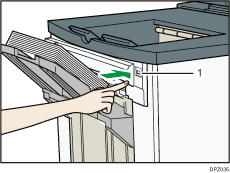
![]() 取出输出纸张。
取出输出纸张。
![]() 将Z形折叠支持纸盘连接到文件制成机上纸盘或文件制成机移动纸盘上。
将Z形折叠支持纸盘连接到文件制成机上纸盘或文件制成机移动纸盘上。
文件制成机上纸盘

文件制成机移动纸盘

多页折叠单元
![]() 打开多页折叠单元的前盖,取下适用于多页折叠单元的Z形折叠支持纸盘(位于多页折叠单元底部)。
打开多页折叠单元的前盖,取下适用于多页折叠单元的Z形折叠支持纸盘(位于多页折叠单元底部)。
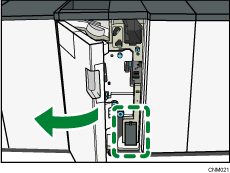
![]() 将适用于多页折叠单元的Z形折叠支持纸盘安装在多页折叠单元纸盘的斜面上,与端挡板高度一致。
将适用于多页折叠单元的Z形折叠支持纸盘安装在多页折叠单元纸盘的斜面上,与端挡板高度一致。

![]() 关闭多页折叠单元的前盖。
关闭多页折叠单元的前盖。
![]() 使用复印应用程序时
使用复印应用程序时

有关如何使用应用程序的屏幕,请参见“复印屏幕”。
![]() 使用复印(传统)应用程序时
使用复印(传统)应用程序时
有关如何使用复印功能(传统)的详细信息,请参见以下章节中的程序。
![]() 按[印后处理]。
按[印后处理]。
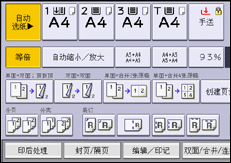
![]() 按[折叠单元]。
按[折叠单元]。
![]() 选择折叠方向,然后按[确定]。
选择折叠方向,然后按[确定]。
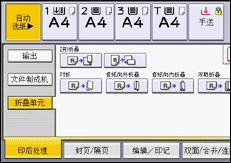
![]() 放置原稿,然后按[开始]。
放置原稿,然后按[开始]。
![]()
多页折叠单元的Z形折叠支持纸盘使用完毕之后,请打开多页折叠单元的前盖,重新将纸盘安装到连接钩上。
传送到多页折叠单元纸盘的折叠件可能叠放,同时折叠处打开。如果出现这种情况,折叠的位置不会受到影响,而且复印件仍将按顺序输出。已分类的复印件可以方便地按照输出顺序分开。为防止折叠部分重叠,请将机器配置为将已折叠的复印件输出到文件制成机上纸盘或文件制成机移动纸盘。
在不使用Z形折叠功能的情况下,将复印件输出到文件制成机移动纸盘或多页折叠单元纸盘时,请取下Z形折叠支持纸盘。若将Z形折叠支持的纸盘留在原位,则不会正确叠放打印件。
您可以装订Z形折叠复印件。有关可以装订的Z形折叠复印件份数和纸张尺寸的详细信息,请参见“维护和规格”中的“规格”。
即使将不同尺寸的原稿放入ADF,还是可以利用混合尺寸模式和自动选纸功能自动选择适当尺寸的复印纸并对它们进行Z形折叠。
在复印不同尺寸的原稿时,如A3和A4(11 × 17和81/2 × 11),请在混合尺寸模式下使用此功能。大尺寸原稿的复印件采用Z形折叠,其尺寸将与小尺寸原稿的复印件相同。有关可以一起使用的纸张尺寸的详细信息,请参见“维护和规格”中的“规格”。
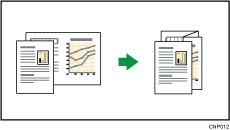
将此功能与单面
 双面和混合尺寸模式搭配使用时,请务必确保每种尺寸的原稿数量为偶数。如果原稿数是奇数,请插入空白页调整总数凑成偶数。
双面和混合尺寸模式搭配使用时,请务必确保每种尺寸的原稿数量为偶数。如果原稿数是奇数,请插入空白页调整总数凑成偶数。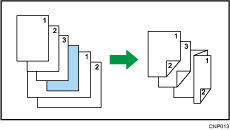
根据Z形折叠设置,您可能无法使用旋转复印功能。
有关可以堆叠在文件制成机纸盘上的Z形折叠复印件份数的详细信息,请参见“维护和规格”中的“规格”。
纸盘容量可能会随纸张的条件而变。
即使您在用户工具中将[玻璃模式下以复印面方法输出]选择为[正面朝上],复印件也将正面朝下输出。有关详细信息,请参见 输入/输出。




